
在word文档中插入图片需要考虑整体布局。那么word怎么插图片在指定位置呢?一起来看看吧~

word怎么插图片在指定位置?
1、打开word文档,点击左上角插入,点击图片,选择图片,点击打开即可插入图片。
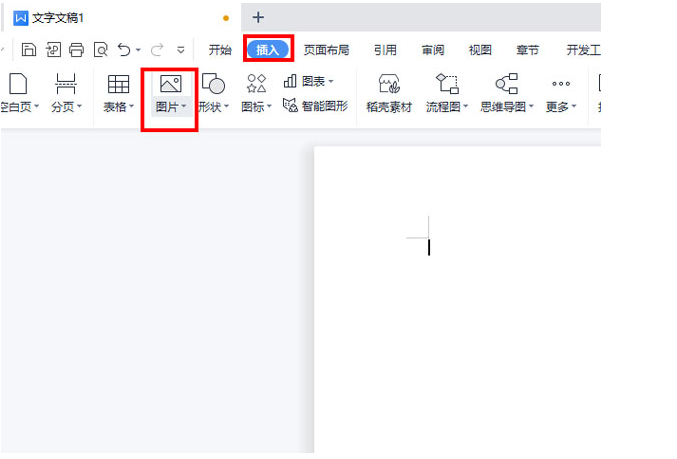
2、点击环绕,点击【四周型环绕】。
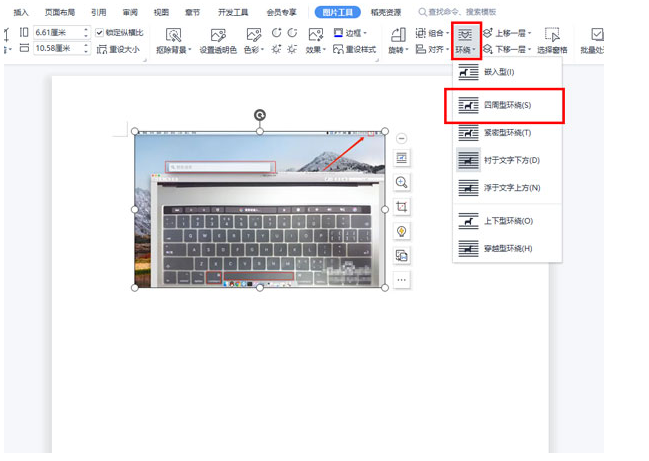
3、将鼠标放在图片上,按住鼠标左键,可以将图片拖动至任意位置。
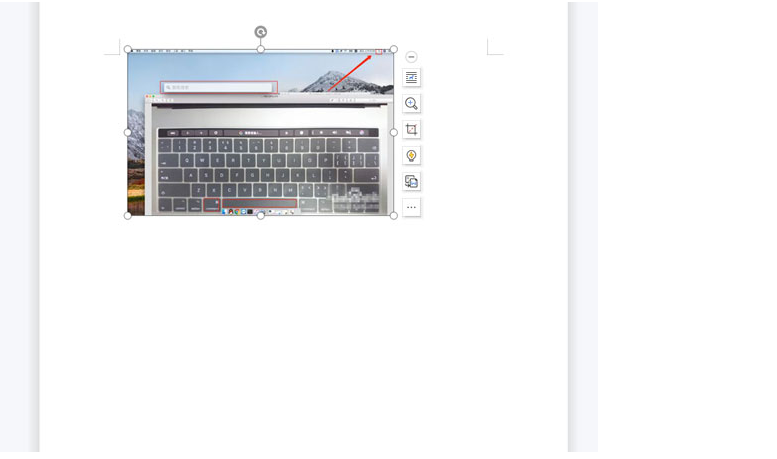
本文以华为MateBook x pro为例适用于Windows 10 家庭版系统microsoft word 2019版本
ux6小编为大家带来了word怎么插图片在指定位置的相关资讯,有没有帮助到您呢?还想要了解更多相关精彩内容请多多关注游戏6吧!